Word中2010版进行显示当前文档设置的所有格式
发布时间:2017-06-16 13:48
相关话题
我们在使用Word2010编辑文档的过程中,常常会为文档中的文字设置各种各样的格式。今天,小编就教大家在Word中2010版进行显示当前文档设置的所有格式。
Word中2010版进行显示当前文档设置的所有步骤
打开Word2010文档页面,单击“文件”按钮。
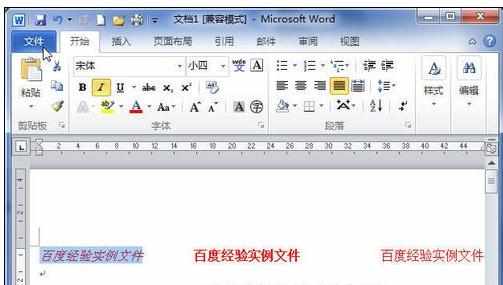
在菜单中选择“选项”命令。

在“Word选项”对话框中单击“快速访问工具栏”选项卡。
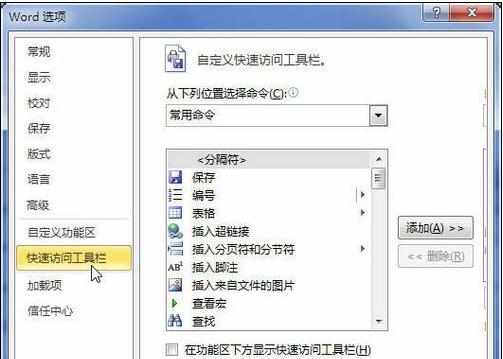
单击“从下列位置选择命令”下三角按钮。
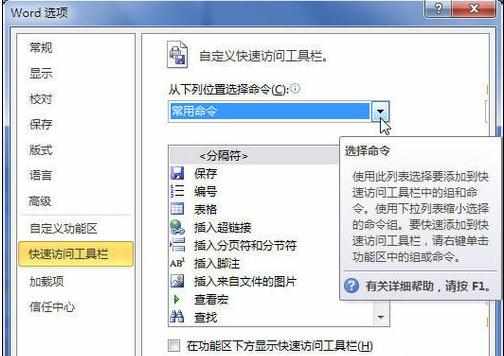
在菜单中选择“不在功能区中的命令”选项。
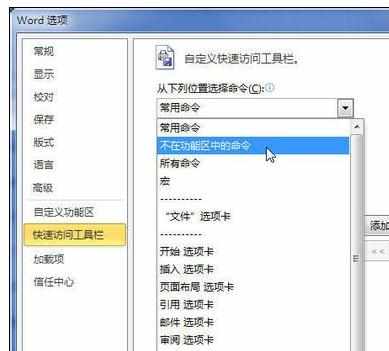
在列表中选中“显示格式”选项并单击“添加”按钮,接着单击“确定”按钮。
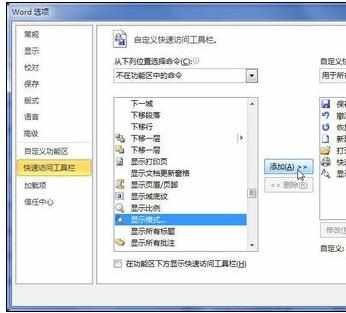
回到文档页面后选中文字内容,在“快速访问工具栏”中单击“显示格式”按钮。
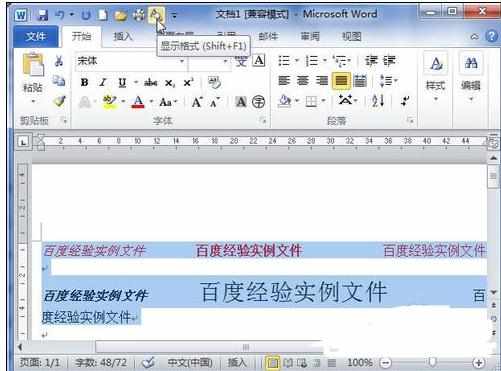
在“显示格式”窗格中会显示出被选中的文字包含的格式。


Word中2010版进行显示当前文档设置的所有格式的评论条评论